Como receber alertas de hora de dormir com base na hora em que você precisa acordar

Como receber alertas de hora de dormir com base na hora em que você precisa acordar
Antes do Windows 7 e do Vista, a capacidade de reduzir e expandir volumes de disco só estava disponível por meio de ferramentas de terceiros, embora não tão ricas em recursos quanto alguns aplicativos de gerenciamento de partições de terceiros disponíveis. O console de Gerenciamento de Disco do Windows permite que os usuários reduzam, aumentem, criem e formatem partições . Você pode reduzir uma única partição com espaço não utilizado e, em seguida, criar uma nova partição no espaço livre resultante, bem como estender uma partição atual se houver espaço livre disponível depois dela. Continue lendo para descobrir como redimensionar uma partição no Windows 7/Vista.
Clique no menu Iniciar
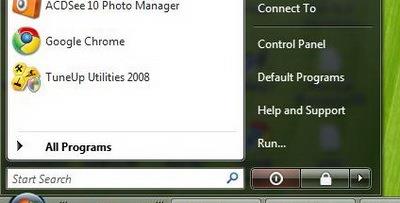
Clique com o botão direito do mouse em Computador e selecione Gerenciar
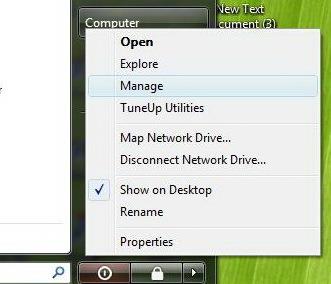
Na caixa de diálogo Controle de Conta de Usuário, clique em Continuar
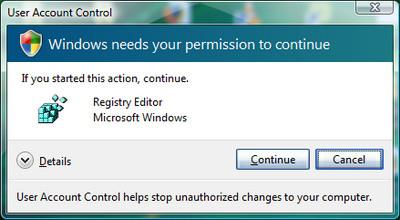
No painel esquerdo do console Gerenciamento do Computador , abra a categoria Armazenamento e clique em Gerenciamento de Disco.
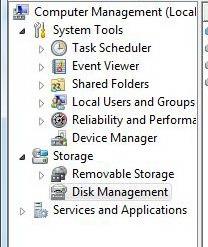
Você encontrará aqui o espaço em disco alocado para cada partição. Para reduzir um volume atual, localize a partição a ser redimensionada no Gerenciador de Disco, clique com o botão direito nela e, no menu, selecione Reduzir Volume.
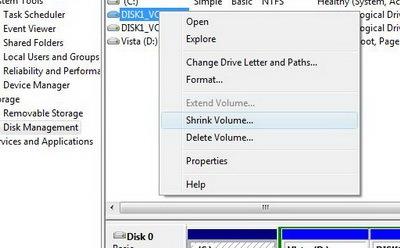
Na caixa de diálogo Reduzir, você pode inserir a quantidade de espaço em MB para reduzir a partição. Esta caixa de diálogo mostrará o tamanho atual da partição, o tamanho do espaço disponível para redução e o tamanho total após a redução. Após selecionar a quantidade de espaço para reduzir a partição, clique no botão Reduzir.
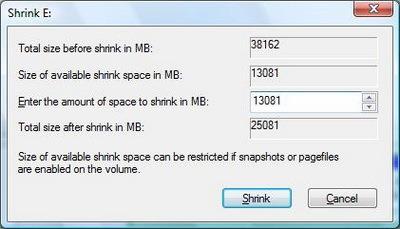
Quando esta operação estiver concluída, você verá que tem uma quantidade selecionada de espaço livre não alocado disponível.
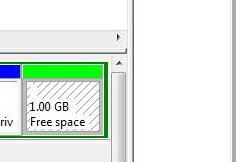
Para expandir qualquer volume , localize a partição a ser redimensionada no Gerenciador de Discos, clique com o botão direito do mouse sobre ela e , no menu, selecione " Estender Volume" . O Assistente será aberto. Clique em " Avançar" . Uma caixa de diálogo será exibida para você selecionar os discos a serem expandidos. Selecione a quantidade de espaço em MB para expandir o volume e clique em " Avançar". A partição selecionada será então expandida na quantidade selecionada.
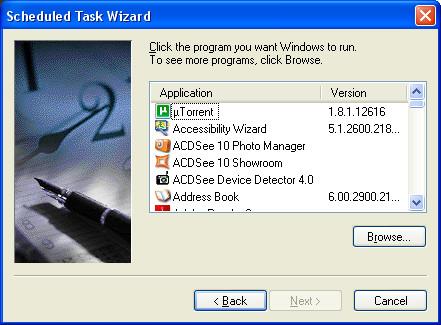
E pronto! Reduzir e expandir partições agora pode ser feito facilmente com os novos recursos do Gerenciamento de Disco do Windows Vista, sem a necessidade de ferramentas de terceiros.
Como receber alertas de hora de dormir com base na hora em que você precisa acordar
Como desligar o computador do seu telefone
O Windows Update funciona basicamente em conjunto com o registro e diferentes arquivos DLL, OCX e AX. Caso esses arquivos sejam corrompidos, a maioria dos recursos do
Novos pacotes de proteção de sistema surgiram como cogumelos ultimamente, todos eles trazendo mais uma solução de detecção de antivírus/spam e se você tiver sorte
Aprenda a ativar o Bluetooth no Windows 10/11. O Bluetooth precisa estar ativado para que seus dispositivos Bluetooth funcionem corretamente. Não se preocupe, é fácil!
Anteriormente, analisamos o NitroPDF, um bom leitor de PDF que também permite ao usuário converter documentos em arquivos PDF com opções como mesclar e dividir o PDF
Você já recebeu um documento ou arquivo de texto contendo caracteres desnecessários e redundantes? O texto contém muitos asteriscos, hifens, espaços vazios, etc.?
Muitas pessoas perguntaram sobre o pequeno ícone retangular do Google ao lado do Windows 7 Start Orb na minha barra de tarefas que finalmente decidi publicar isso
O uTorrent é de longe o cliente de desktop mais popular para baixar torrents. Embora funcione perfeitamente para mim no Windows 7, algumas pessoas estão tendo
Todo mundo precisa fazer pausas frequentes enquanto trabalha no computador, pois não fazer pausas aumenta a chance de seus olhos saltarem (ok, não saltarem).







